wordpress后臺備份功能無法使用通常由服務器資源限制、文件權限不當或插件沖突導致。1.首先檢查服務器錯誤日志,通過cpanel或在wp-config.php中啟用調試模式查看具體錯誤信息;2.調整php配置參數如memory_limit、max_execution_time等以提升資源上限;3.確保wp-content目錄及子目錄權限設置為755,文件權限為644;4.禁用所有插件并逐一啟用測試,排查沖突插件;5.嘗試更換主流備份插件如updraftplus或duplicator;6.確認服務器磁盤空間充足,避免因空間不足導致備份失敗。

WordPress后臺備份功能無法使用,這確實是個讓人頭疼的問題,畢竟數據安全是網站運營的生命線。通常來說,這多半是服務器資源限制、文件權限不當,或者某個插件在背后搗亂造成的。

解決方案
遇到WordPress后臺備份功能失效,我一般會從幾個關鍵點入手排查。說實話,這事兒挺磨人的,但只要思路對了,總能找到癥結所在。

我通常會先去瞄一眼服務器的錯誤日志,這玩意兒簡直就是個診斷寶庫。很多時候,PHP的錯誤日志會直接告訴你問題出在哪里,比如內存耗盡(Allowed memory size of X bytes exhausted)、執行超時(Maximum execution time of Y seconds exceeded)。如果你能訪問cPanel或服務器控制面板,直接看那里的錯誤日志。如果不行,可以在wp-config.php里加入這兩行代碼:
define('WP_DEBUG', true); define('WP_DEBUG_LOG', true);
這樣,WordPress的錯誤信息就會記錄到wp-content/debug.log文件里,你就可以查看了。
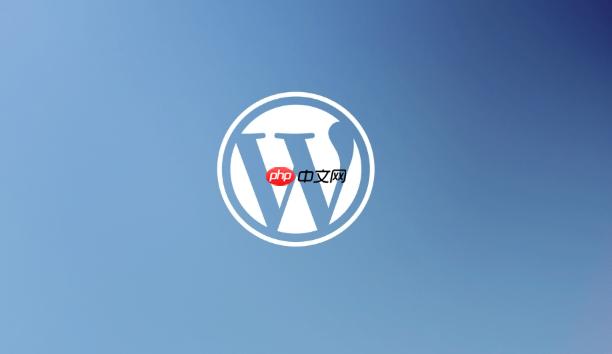
接著,我會考慮調整PHP的配置參數。備份是個資源密集型操作,特別是網站數據量大的時候。常見的參數如memory_limit(內存限制)、max_execution_time(最大執行時間)、post_max_size(POST數據最大尺寸)和upload_max_filesize(上傳文件最大尺寸)往往需要調大。這些可以在php.ini文件里修改,如果沒權限,可以嘗試在wp-config.php里添加define(‘WP_MEMORY_LIMIT’, ‘256M’);(數字可以更大,比如512M或1G),或者在.htaccess里添加php_value memory_limit 256M。不過,.htAccess的方式不一定所有服務器都支持。
然后,我會檢查文件權限。備份插件需要寫入權限才能創建備份文件。確保wp-content目錄及其子目錄,特別是備份目標目錄(比如wp-content/uploads或者插件自己的備份目錄),權限設置正確。通常,目錄權限是755,文件權限是644。如果權限不對,備份文件是無法生成的。
有時候,一個不兼容的插件或主題會干擾備份進程。我會嘗試禁用所有插件,然后逐一啟用,每次啟用后都嘗試備份,直到找到沖突的那個。主題也一樣,可以暫時切換到WordPress默認主題(如Twenty Twenty-Four)進行測試。我曾遇到過一個圖片優化插件,它在備份時會試圖處理所有圖片,結果導致內存爆炸,當時真是哭笑不得。
如果以上方法都無效,或者你用的插件本身就有問題,考慮換一個口碑好、更新頻繁的備份插件,比如UpdraftPlus、Duplicator或WP-Optimize。有時候,不是你配置的問題,而是插件本身的問題。
如何快速診斷WordPress備份功能失效的根本原因?
診斷WordPress備份功能失效,就像醫生看病,得先找到病根。最直接有效的方法就是查看服務器和WordPress的錯誤日志。
首先,服務器的PHP錯誤日志是你的首選。大多數主機提供商都會在cPanel或其他控制面板中提供錯誤日志的查看入口。這些日志會記錄php腳本執行中遇到的所有錯誤,包括內存溢出、執行超時、文件讀寫權限問題等。看到類似“Fatal Error: Allowed memory size of X bytes exhausted”或“Maximum execution time of Y seconds exceeded”的提示,你就知道大概是資源不夠了。
如果直接訪問服務器日志不方便,WordPress自帶的調試功能就派上用場了。在wp-config.php文件中添加define(‘WP_DEBUG’, true);和define(‘WP_DEBUG_LOG’, true);后,所有PHP錯誤、警告和通知都會被記錄到wp-content/debug.log文件里。檢查這個文件,能讓你更具體地了解是哪個文件、哪一行代碼出了問題。
此外,當你在WordPress后臺嘗試備份時,可以打開瀏覽器的開發者工具(通常按F12),切換到“網絡”(Network)選項卡。觀察備份操作過程中發出的請求,看看是否有請求失敗(比如返回500 internal Server Error)或者請求長時間沒有響應。這能幫你判斷是前端交互問題還是后端處理問題。有時候,一個簡單的http錯誤代碼就能指向問題所在。
最后,別忘了檢查你的服務器磁盤空間。如果磁盤空間不足,備份文件自然無法生成。這是一個很基礎但容易被忽略的問題。
調整PHP配置參數對WordPress備份有什么影響?
PHP配置參數對WordPress備份功能的影響是決定性的,因為備份過程本質上就是PHP腳本在服務器上執行一系列資源密集型操作。這些參數就像是給你的WordPress網站設定了“體能上限”。
memory_limit(內存限制): 這是最常見的瓶頸之一。當你的網站數據庫很大,或者需要打包大量文件時,備份程序會占用大量內存。如果memory_limit設置得太小(比如默認的64M或128M),在備份過程中,PHP腳本很可能因為內存不足而崩潰,導致備份失敗,錯誤信息通常是“Allowed memory size of X bytes exhausted”。將其提高到256M、512M甚至1G,通常能解決大部分內存問題。
max_execution_time(最大執行時間): 這個參數決定了PHP腳本可以運行的最長時間。備份大型網站可能需要幾分鐘甚至更長時間。如果max_execution_time設置得太短(比如默認的30秒),備份過程還沒完成就被服務器強制中斷,導致備份不完整或直接失敗。我通常會把它設置到180秒甚至300秒(5分鐘),給備份程序足夠的時間完成任務。
post_max_size(POST數據最大尺寸)和upload_max_filesize(上傳文件最大尺寸): 雖然這兩個參數主要影響文件上傳,但在某些備份插件中,它們也可能間接影響備份過程,尤其是在通過HTTP請求處理備份數據時。確保它們足夠大,以適應可能的大型備份數據傳輸。
如何修改這些參數?
- php.ini: 這是最徹底的修改方式,對整個服務器上的PHP都生效。如果你有服務器的root權限,可以直接編輯這個文件。
memory_limit = 256M max_execution_time = 300 post_max_size = 64M upload_max_filesize = 64M
- wp-config.php: 如果無法訪問php.ini,可以在wp-config.php中添加以下代碼來提高WordPress的內存限制:
define('WP_MEMORY_LIMIT', '256M');請注意,這個只影響WordPress的內存使用,不影響其他PHP腳本。
- .htaccess: 在某些共享主機上,你可以在網站根目錄的.htaccess文件中添加PHP指令來覆蓋默認設置:
php_value memory_limit 256M php_value max_execution_time 300
但不是所有服務器都允許通過.htaccess修改所有PHP參數。
調整這些參數后,記得重啟你的Web服務器(如apache或nginx)或PHP-FPM服務,讓更改生效。
插件和主題沖突:WordPress備份功能失效的隱形殺手?
插件和主題沖突確實是WordPress備份功能失效的一個常見但又隱蔽的原因。它們就像你網站里的“小團體”,如果某些成員之間關系不和睦,或者爭搶資源,整個網站的穩定運行就可能受到影響,備份功能自然也無法幸免。
沖突通常發生在以下幾種情況:
- 資源爭奪: 兩個或多個插件都試圖修改同一個核心WordPress函數,或者占用大量內存/CPU資源,導致其中一個(或全部)無法正常工作。備份插件在執行時需要大量的系統資源,如果其他插件也在同時消耗資源,就很容易導致備份進程中斷。
- 代碼不兼容: 某些插件或主題的代碼可能寫得不夠規范,或者與WordPress核心版本、PHP版本不兼容,導致執行錯誤。當備份插件嘗試遍歷網站文件或數據庫時,一旦觸及這些不兼容的代碼,整個備份過程就可能崩潰。
- 鉤子(Hooks)沖突: WordPress的插件和主題通過“鉤子”(actions和filters)來擴展功能。如果兩個插件都監聽同一個鉤子,并且它們的處理邏輯相互矛盾,就可能導致意想不到的錯誤。
如何排查這類沖突? 排查插件和主題沖突,我通常會采取“排除法”,這雖然有點耗時,但非常有效:
- 禁用所有插件: 這是第一步。進入WordPress后臺,找到“插件”->“已安裝的插件”,全選所有插件,然后選擇“停用”并應用。
- 嘗試備份: 在所有插件都停用的情況下,再次嘗試進行備份。
- 如果備份成功: 那么問題肯定出在某個插件上。
- 如果備份仍失敗: 那么問題可能出在主題或服務器環境上。
- 逐一啟用插件并測試: 如果確認是插件問題,就從列表中逐一啟用插件。每啟用一個插件后,就嘗試進行一次備份。直到你啟用某個插件后備份又失敗了,那么恭喜你,你很可能找到了罪魁禍首。
- 切換到默認主題: 如果禁用所有插件后備份依然失敗,那么問題很可能出在當前使用的主題上。將你的網站主題切換到WordPress自帶的默認主題(比如Twenty Twenty-Four)。然后再次嘗試備份。
- 如果備份成功: 問題就在你的主題上。
- 如果備份仍失敗: 那么問題很可能與服務器配置或文件權限有關,需要回到前面提到的解決方案進行排查。
找到沖突的插件或主題后,你可以嘗試尋找其替代品,或者聯系開發者尋求幫助。有時候,更新插件或主題到最新版本也能解決兼容性問題。這個過程雖然繁瑣,但卻是解決這類隱形殺手的有效途徑。


















